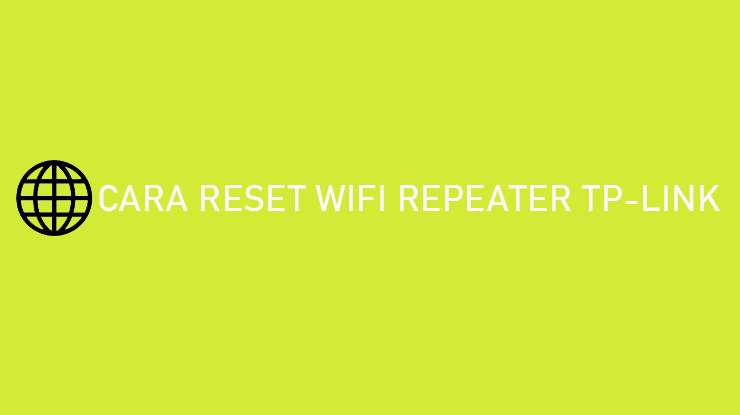Cara Reset Wifi Repeater TP-Link – Setiap pelanggan internet rumah atau Wifi Indihome, Iconnect, MyRepublic dan lain sebagainya pasti bakal menerima Router atau Modem. Perangkat itu nantinya berguna untuk menyalurkan koneksi internet dari titik ODP ke dalam rumah.
Namun terkadang tidak semua ruangan di dalam terjangkau koneksi internet yang dipancarkan oleh Router. Oleh karena itu, agar semua ruangan bisa terjangkau koneksi internet pelanggan perlu menambahkan perangkat berupa Wifi Repeater TP-Link.
Wifi Repeater memang berguna untuk menangkap sinyal internet dari Router Wifi untuk kemudian dipancarkan ke ruangan lain yang sebelumnya tidak terjangkau. Meski begitu, terkadang penggunaan Wifi Repeater juga bisa mengalami masalah yang akhirnya pengguna harus melakukan reset.
Bagi kalian yang mungkin ingin melakukan reset Wifi Repeater TP-Link tapi belum tahu bagaimana cara melakukannya, berikut ini telah kami siapkan tata cara lengkap reset Wifi Repeater dan cara melakukan setting ulang Wifi Repeater TP-Link.
Cara Reset Wifi Repeater TP-Link

Seperti kami sebutkan diatas bahwa pelanggan internet rumah kerap menggunakan Wifi Repeater untuk memperluas koneksi internet di dalam rumah. Ada banyak merk dan tipe Wifi Repeater yang bisa digunakan, antara lain Xiaomi, Taffware dan TP-Link.
Namun dari sekian banyak merk Wifi Repeater, TP-Link merupakan yang paling banyak digunakan. Nah, beberapa dari kalian pelanggan Indihome, Iconnect atau layanan internet rumah lainnya mungkin ada yang sudah memasangkan Wifi Repeater TP-Link.
Lalu selama menggunakan perangkat tersebut apakah kalian pernah mengalami gangguan seperti Wifi Repeater tidak bisa terhubung, connect tapi tidak ada internet maupun masalah lainnya? Jika pernah, maka kalian harus tahu bagaimana cara mengatasinya.
Salah satu cara mengatasi permasalahan pada penggunaan Wifi Repeater adalah melakukan reset atau restart Wifi Repeater. Cara ini bisa dilakukan sendiri tanpa harus memanggil petugas teknisi. Khusus untuk pengguna Wifi Repeater TP-Link, kalian bisa reset perangkat tersebut dengan cara dibawah ini :
1. Nyalakan Wifi Repeater
Pertama-tama pastikan perangkat Wifi Repeater yang digunakan sudah dalam keadaan ON (menyala).
2. Tekan Tombol Reset
Setelah itu cari lubang tombol Reset pada perangkat Wifi Repeater. Kalian bisa menggunakan jarum, peniti atau SIM Ejector untuk menekan tombol Reset. Tekan dan tahan tombol Reset sampai semua lampu indikator pada Wifi Repeater mati (kurang lebih 5 sampai 10 detik).
3. Tunggu Sampai Lampu Menyala
Kemudian setelah lampu Wifi Repeater mati, kalian tinggal melepas tombol Reset dan tunggu hingga lampu pada perangkat tersebut menyala kembali. Jika sudah, artinya proses restart Wifi Repeater telah berhasil.
Cara Setting Wifi Repeater TP-Link
Sampai disini kalian sudah tahu seperti apa cara mereset Wifi Repeater TP-Link. Selain untuk Wifi Repeater merk tersebut, cara diatas juga bisa diterapkan untuk mereset Wifi Repeater Xiaomi, Taffware dan merk lainnya. Sebab, di setiap perangkat Wifi Repeater pastinya memiliki tombol reset.
Sementara itu, setiap kali melakukan restart pada Wifi Repeater, maka seluruh settingan seperti SSID, password dan lain sebagainya akan dikembalikan lagi ke settingan Default (setelan pabrik). Oleh karena itu, sebagai pemilik kalian perlu melakukan setting ulang.
Belum tahu seperti apa cara setting Wifi Repeater TP-Link? Tenang, berikut ini telah kami siapkan tutorial lengkap mengatur ulang Wifi Repeater TP-
1. Hubungkan Perangkat ke Wifi Repeater
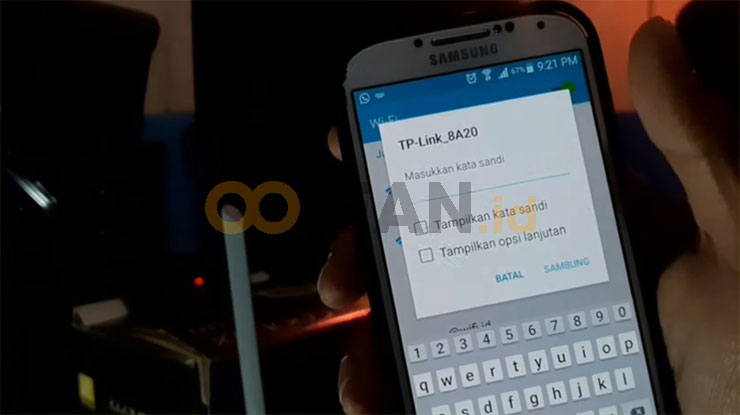
Pertama-tama silahkan hubungkan perangkat smartphone, PC atau Laptop ke Wifi Repeater. Ingat, pada proses ini kalian akan diminta memasukkan password Wifi Repeater Default, informasi tersebut bisa dilihat pada balik perangkat Modem TP-Link.
2. Buka Browser
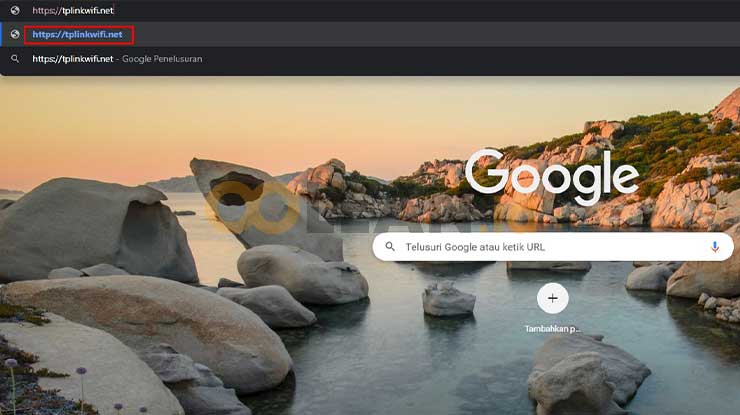
Setelah berhasil terhubung, sekarang buka browser lalu akses https://tplinkwifi.net
3. Login Sebagai Admin
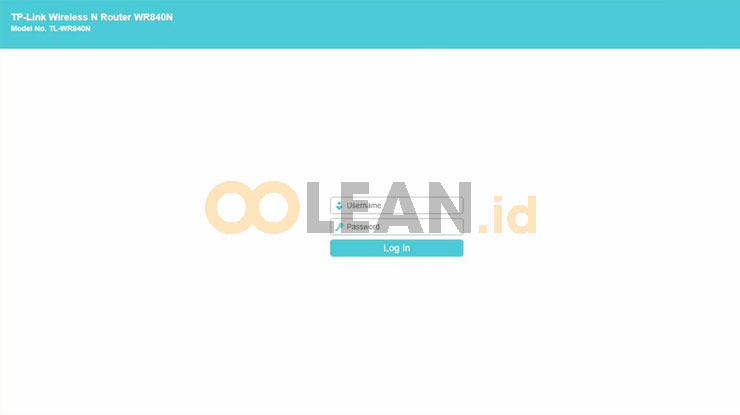
Kemudian pada halaman Login kalian akan diminta melengkapi kolom Username dan password. Untuk data Login nya sendiri adalah :
- Username : admin
- Password : admin
4. Pilih Menu Wireless
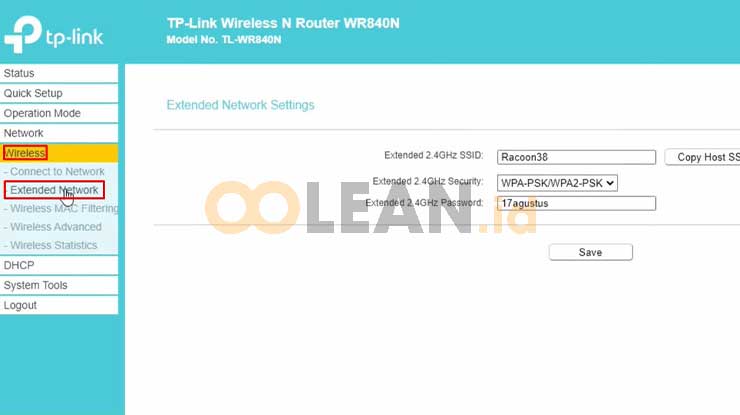
Setelah berhasil Login, pada halaman utama kalian klik menu Wireless lalu pilih Extended Network
5. Ubah Nama & Password
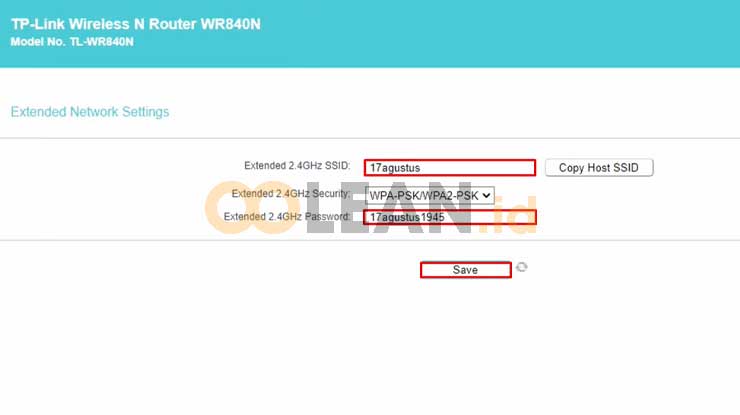
Terakhir, pada kolom Extended 2.4 GHz SSID kalian bisa mengubah nama Wifi Repeater sesuai keinginan. Sedangkan pada kolom Extended 2.4 GHz Password kalian bisa ganti password seperti settingan sebelumnya. Jika sudah, silahkan klik Save untuk menyimpan settingan tersebut.
Sekarang kalian tinggal menghubungkan ulang perangkat yang tadinya sudah terhubung ke Wifi Repeater dengan cara memilih SSID dan memasukkan password Wifi Repeater yang baru.
Cara setting ulang Wifi Repeater TP-Link setelah di reset yang kami sajikan diatas memang hanya untuk mengganti SSID dan password nya saja. Sehingga untuk connect ke Wifi Repeater nantinya kalian tidak perlu memasukkan password Default yang cukup panjang dan susah di ingat.
KESIMPULAN
Itu saja informasi dari Oolean.id mengenai tata cara reset Wifi Repeater TP-Link menggunakan tombol reset atau restart yang terdapat di perangkat. Dengan cara ini, maka masalah yang terjadi pada Wifi Repeater akan segera teratasi.
Bukan hanya itu, diatas kami juga menjelaskan bahwa setelan Wifi Repeater akan kembali ke setelan Default setelah di reset. Oleh karena itu, supaya memudahkan connect ke Wifi Repeater selanjutnya kami menjelaskan tata cara setting ulang Wifi Repeater TP-Link setelah di reset, khususnya untuk ganti nama dan kata sandi Wifi.
sumber gambar :
- Tim Oolean.id
- Channel Youtube Tech for All